さて、本日は Tableau を使って地図データを可視化してみようと思います。Tableau と言えば BI ツールとして有名だと思いますが、なんと これで地図データも可視化できるようです。ちょっと地図データを可視化したいくらいだったら GIS を導入しなくても BI ツールで対応できてしまうということですね。おそらく地図関係の機能もどんどん強化されていくでしょうし、GIS 関係の会社さんは戦々恐々としているのではないでしょうか。
Tableau とは
Tableauは、世界的に人気な BI ツールです。誰でも簡単にデータ分析や可視化を行うことができます。
Tableau Desktop をインストールしてみる
Tableau は色々な製品があるのですが、今回はTableau Desktop Public Edition という無料で使える製品を使ってみます。以下のサイトからインストーラーをダウンロードします。
インストーラーを起動してインストールを進めます。
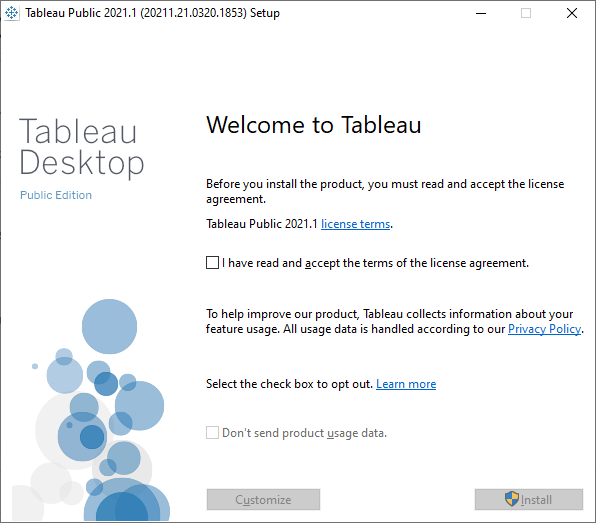
インストール完了後、Tableau を起動してみます。機能は少し制限されているそうなのですが、少しつかうくらいだったらこれで十分だと思います。
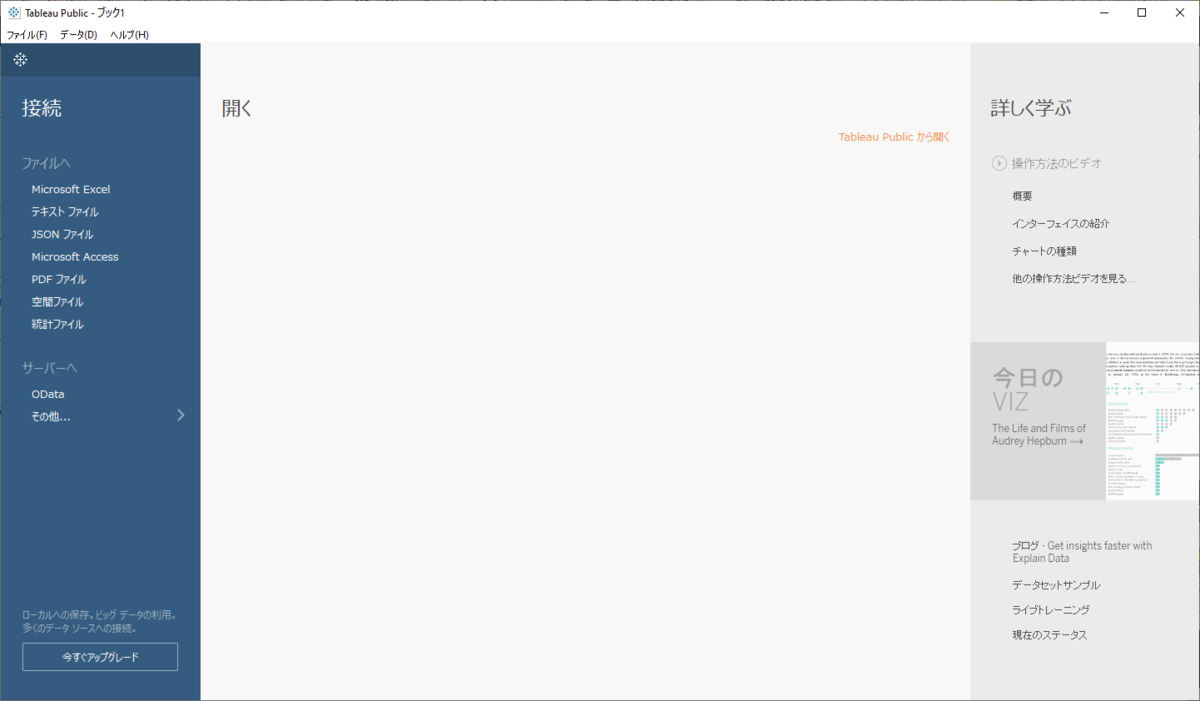
使用するデータ
- 全国市区町村界・・・ESRIジャパンさんが公開しているデータです。以下関連エントリーなので、興味がある方はぜひ読んでみてください。
データを可視化してみる
空間ファイルを選択します。

全国市区町村界データを読み込むとこのような画面になります。「シート1」をクリックします。
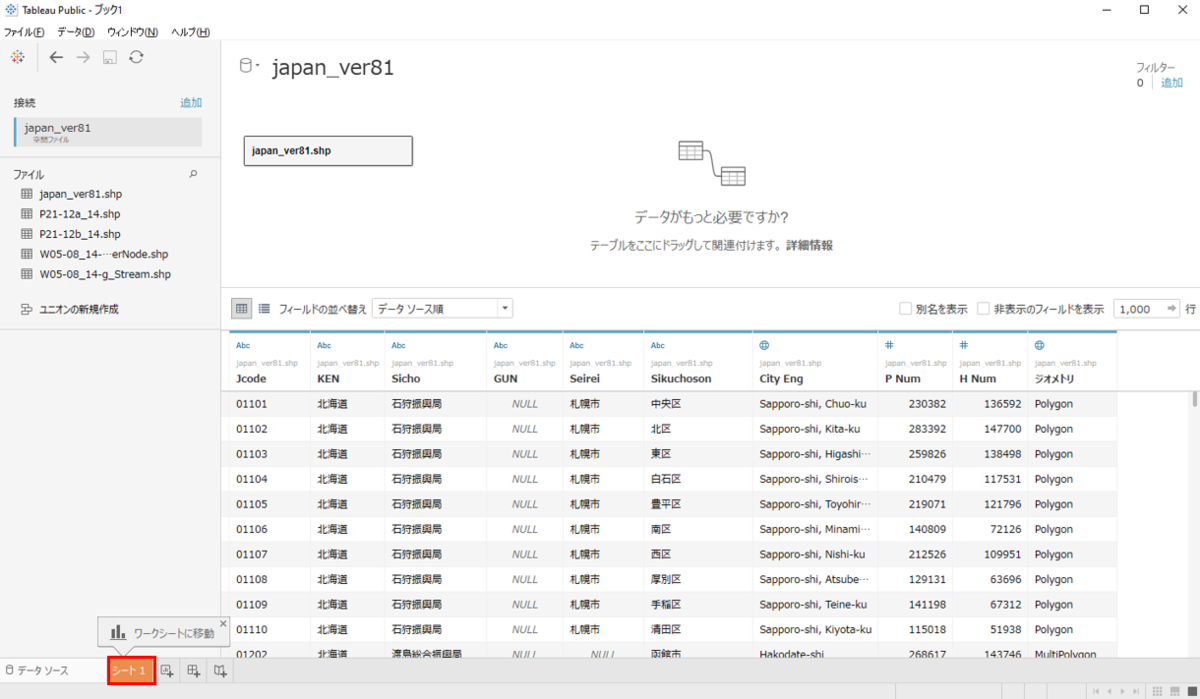
このような表示になります。「ジオメトリ」をダブルクリックします。

おぉー全国市区町村界データが表示されました。背景には Mapbox の地図を使っていますね。

次に「KEN」を「ラベル」にドラッグアンドドロップします。
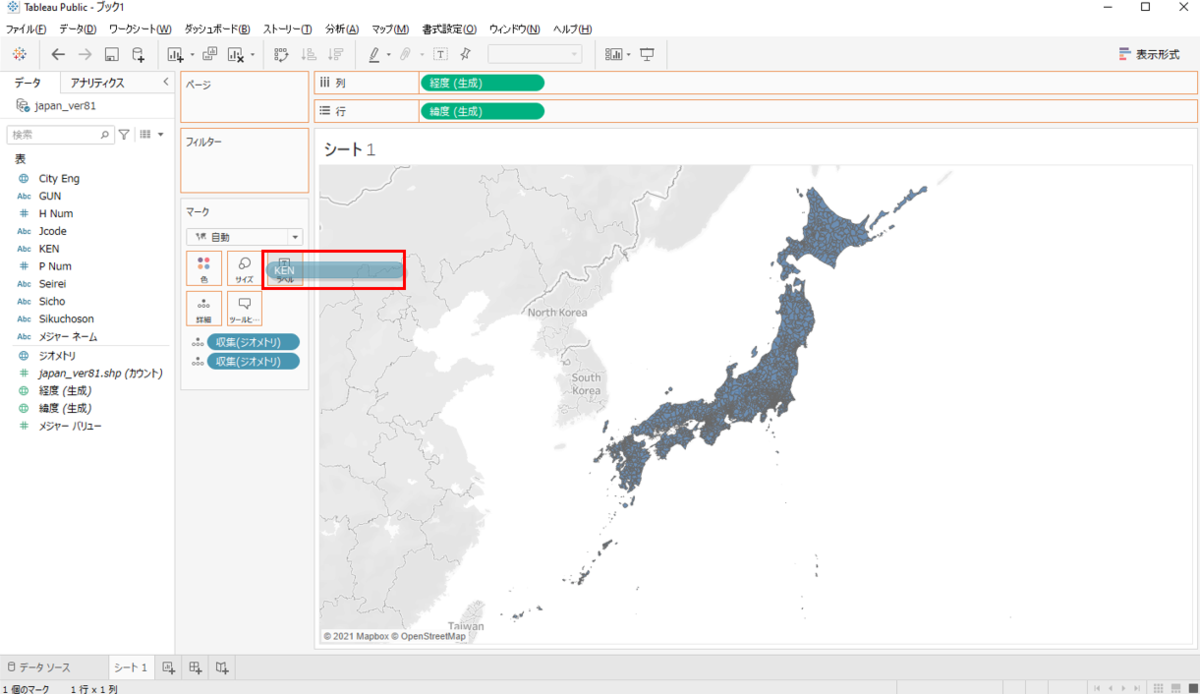
県名がラベリングされました。
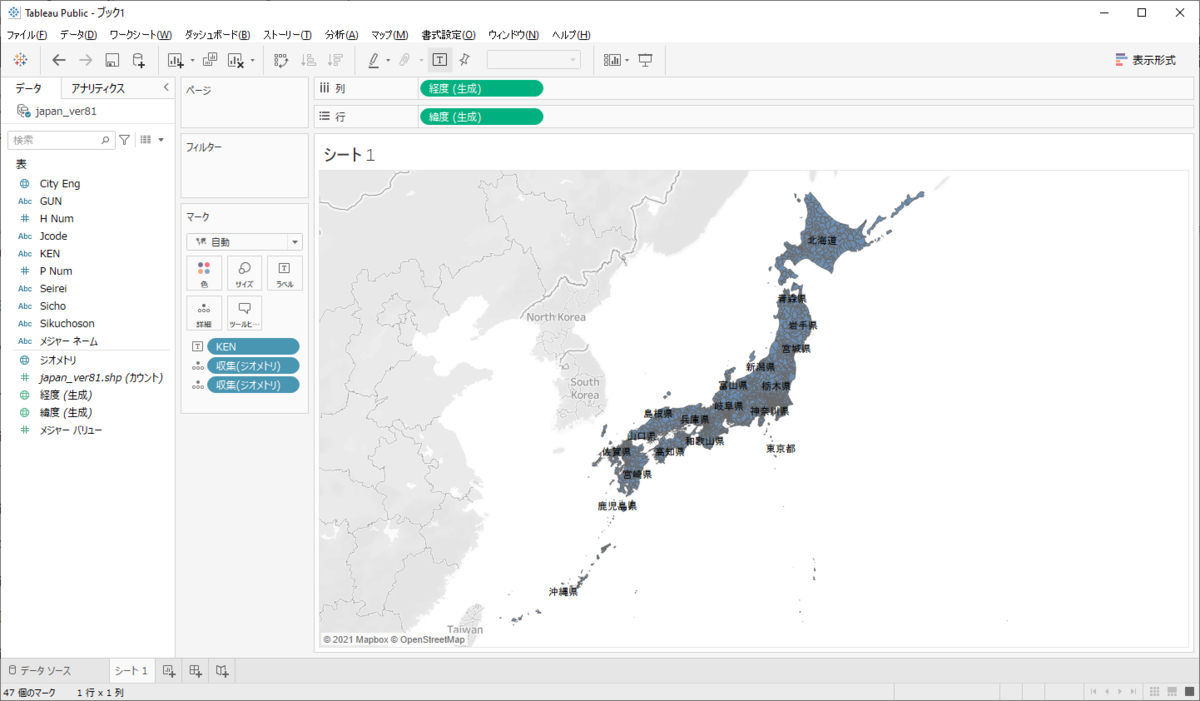
同じように「KEN」を「色」にドラッグアンドドロップするとこのように県ごとの色分けが行われます。

こんな感じで属性テーブルも使うことができますね。

さいごに
やはり 地図機能に関しては GIS 製品と比べると見劣りするかなという感じでしたが、ちょっと地図データを可視化させてみたいという場合は Tableau で十分かなと思いました。位置情報に関する重要性が年々増してきているかと思うので、これから Tableau の地図機能はさらに充実してくるのではと思っています。私も仕事で Tableau を使うようになったのでこれを機に本ブログで Tableau について色々紹介できればと思います。本日は以上です。